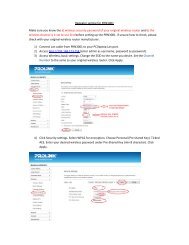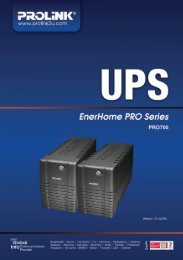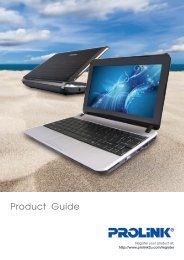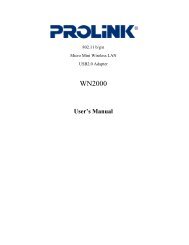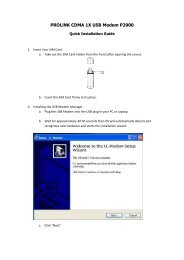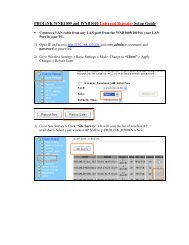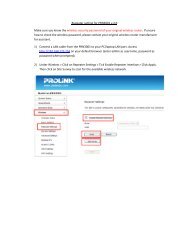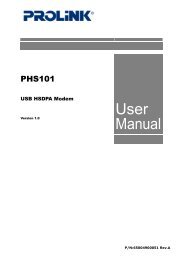1. introduction - PROLiNK
1. introduction - PROLiNK
1. introduction - PROLiNK
Create successful ePaper yourself
Turn your PDF publications into a flip-book with our unique Google optimized e-Paper software.
Content Page<br />
<strong>1.</strong> Introduction<br />
2. Caution<br />
3. Installation<br />
3.<strong>1.</strong> Packing List<br />
3.2. Placement<br />
3.3. Connection<br />
4. Operation<br />
4.<strong>1.</strong> Operating Instructions<br />
4.2. UPS Status Information<br />
4.3. Front Panel Explanation<br />
4.4. Rear Panel Explanation<br />
5. Battery Usage<br />
6. Trouble Shooting<br />
7. Specifications<br />
8. Technical Support
<strong>1.</strong> INTRODUCTION<br />
Thank you for buying <strong>PROLiNK</strong> Uninterruptible Power Supply (UPS) device.<br />
Our device is designed for many years of reliable usage when installed properly.<br />
Why do you need an UPS?<br />
- Among the various causes of data loss, 45% of them are due to power supply. We can make a<br />
conclusion that if we can resolve this problem, then we can prevent half of the data loss<br />
situations that we will face.<br />
- Temporary power supply interruption and total power blackout only make up 13% of the<br />
problems. What we are most concerned with is temporary power surge or drop, which makes<br />
up another 87% of the power supply problems that we are currently facing.<br />
- The most crucial reason to use an UPS is not to just obtain continuous power source, but also a<br />
clean and noiseless current. Hence, one of the most important functions of UPS is to provide a<br />
stable current output.<br />
<strong>PROLiNK</strong> Uninterruptible Power Supply (UPS) is a device that sits between a power supply<br />
(e.g. a wall outlet) and a device (e.g. a computer) to prevent undesired interference of the power<br />
source (outages, sags, surges, bad harmonics, etc.) from adversely affecting the performance of<br />
the device.<br />
<strong>PROLiNK</strong> UPS has internal batteries to guarantee that continuous power is supplied to the<br />
equipment even if the power source stops providing power. The UPS can provide power for a<br />
while, typically 20 to 50 minutes, depending on the capacity of the battery but that is often enough<br />
to ride out power glitches or short outages.<br />
The advantages are as below:<br />
<strong>1.</strong> Computer jobs don’t stop because of power failure.<br />
2. Users are not inconvenienced by computer shutting down.<br />
3. Equipment does not incur the stress of another (hard) power cycle.<br />
4. Data is not lost because a machine shut down without doing a “sync” or equivalent to flush<br />
cached or real time data.<br />
In addition, PRO650S, PRO800S, PRO850S, PRO1200S & PRO1500S with RUPS 2000<br />
software combinations provide the following functions:<br />
<strong>1.</strong> Automatic shutdown of equipment during long power outages.<br />
2. Monitoring and logging of the status of the power supply.<br />
3. Display the Voltage/Current drawn by the equipment.<br />
4. Display the Voltage currently on the Line.<br />
5. Provide alarms on error conditions.<br />
6. Review last shutdown information of Windows applications.<br />
7. Broadcast abnormal power status to all workstations.<br />
Certificate Number: SGPSGP001496
2. CAUTION<br />
The UPS battery has been fully charged before leaving our factory. During the shipment,<br />
some level of power may have been discharged. In order to ensure the efficiency of the UPS,<br />
please allow the UPS to charge its battery for at least 12 hours before use.<br />
Connect the UPS to a two-pole, three-wire grounding mains (AC). The AC source must be<br />
connected to appropriate branch protection (fuse or circuit breaker). Connection to any other<br />
type of AC source may result in a shock hazard and may violate your warranty claim.<br />
This UPS has an internal battery and its energy can not be de-energized by the user. The<br />
output may be energized even though when the UPS is not connected to the main AC.<br />
DO NOT install the UPS in locations where there is water or excessive humidity.<br />
DO NOT allow water or any foreign object to enter the UPS or put any objects containing<br />
liquid on or near the UPS.<br />
DO NOT remove the cover. No user serviceable parts. Refer servicing to qualified service<br />
personnel.<br />
DO NOT connect any non-computer peripherals to the UPS. The UPS is designed for use<br />
with computer loads only.<br />
To reduce the risk of overheating the UPS, avoid exposing the unit to direct sunlight. Avoid<br />
installing the unit near heat emitting appliances such as a room heater or stove.
3. INSTALLATION<br />
3.1 Packing List<br />
Inspect the UPS upon receipt. Once the UPS is removed from its packing, it should be<br />
inspected for damage that may occur while transit. However, if damage to your UPS has<br />
occurred, kindly inform your dealer immediately for replacement. The packaging is<br />
recyclable; save it for reuse or dispose it properly. You may wish to keep the packaging box<br />
for future transportation of your UPS to another location.<br />
Model PC650 PRO650P/B PRO650P PRO650P/Y PRO650S<br />
Packing<br />
List<br />
• 1 PC650<br />
UPS<br />
• 1 Manual<br />
• 1 Fuse<br />
• 1 Power<br />
Cable (builtin)<br />
• 1 PRO650P/B<br />
UPS<br />
• 1 Manual<br />
• 1 Fuse<br />
• 1 Power<br />
Cable (builtin)<br />
• 1 PRO650P<br />
UPS<br />
• 1 Manual<br />
• 1 RJ11<br />
Cable<br />
• 1 Fuse<br />
• 1 Power<br />
Cable (builtin)<br />
• 1 PRO650P/Y<br />
UPS<br />
• 1 Manual<br />
• 1 RJ11<br />
Cable<br />
• 1 Fuse<br />
• 2 Power<br />
Cable (UPS<br />
to load)<br />
• 1 PRO650 UPS<br />
• 1 Manual<br />
• 1 RJ11 Cable<br />
• 1 RS232 Cable<br />
• 1 Fuse<br />
• 2 Power Cable<br />
(UPS to load)<br />
• 1 monitoring<br />
software<br />
Model PRO800S PRO850S PRO1200S PRO1500S<br />
Packing<br />
List<br />
• 1 PRO800S UPS<br />
• 1 Manual<br />
• 1 RJ11 Cable<br />
• 1 RS232 Cable<br />
• 2 Power Cable<br />
(UPS to load)<br />
• 1 monitoring<br />
software<br />
• 1 PRO850S UPS<br />
• 1 Manual<br />
• 1 RJ11 Cable<br />
• 1 RS232 Cable<br />
• 2 Power Cable<br />
(UPS to load)<br />
• 1 monitoring<br />
software<br />
• 1 PRO1200S UPS<br />
• 1 Manual<br />
• 1 RJ11 Cable<br />
• 1 RS232 Cable<br />
• 3 Power Cable<br />
(UPS to load)<br />
• 1 monitoring<br />
software<br />
• 1 PRO1500S UPS<br />
• 1 Manual<br />
• 1 RJ11 Cable<br />
• 1 RS232 Cable<br />
• 3 Power Cable<br />
(UPS to load)<br />
• 1 monitoring<br />
software<br />
*Packing List is subjected to change without prior notice.
3. INSTALLATION<br />
3.2 Placement<br />
The UPS works best in a protected environment. The location should provide adequate air<br />
flow around the unit, in an atmosphere free from excessive dust.<br />
DO NOT operate the UPS in an environment where the ambient temperature and humidity is<br />
outside or near the limits.<br />
Temperature limits: 0ºC - 40ºC (32º - 104ºF)<br />
Humidity: 0% - 95% relative humidity<br />
Select a location sturdy enough to handle the heavy weight of the UPS.<br />
3.3 Connection<br />
PC650 PRO650P/B PRO650P PRO650PY PRO650S<br />
PRO800S PRO850S PRO1200S PRO1500S
3. INSTALLATION<br />
A. Connect the serial cable to the UPS and computer serial port <strong>1.</strong> Install the RUPS2000<br />
monitoring software to you computer. (Optional)<br />
B. Connect UPS into a two pole, three wire, grounded receptacle only 2. Avoid using<br />
extension cords. Using the telephone cable provided, plug the cable into the telephone<br />
socket in the UPS 4. Plug other end of the telephone cable to the telephone wall socket.<br />
C. For PRO650PY, PRO650S, PRO800S, PRO850S, PRO1200S & PRO1500S, connect<br />
the load using the power cable provided 3. For PRO650P, PRO650P/B & PC650,<br />
connect the load using two pin or three pin power cable 3. (Note: DO NOT connect<br />
any load to your UPS until the UPS has charged its battery for 12 hours)<br />
D. After 12 hours of charging, connect your computer and monitor to the UPS 3.<br />
(Note: DO NOT overload your UPS. DO NOT connect a laser printer to the UPS<br />
backup socket. Laser printers draw a significantly more power than other types of<br />
equipment and may overload the UPS.)<br />
E. DO NOT turn on the connected equipment before turning on the UPS. Turn on the UPS<br />
first and turn on the connected equipment. This will prevent overloading of the UPS.<br />
F. To power up the UPS, press the power switch on the front panel.
4. OPERATION<br />
4.1 Operating Instructions<br />
A. Connect the AC input power cable of your UPS to the AC Power. (See connections for<br />
help). ‘CHARGE’ LED on the UPS front panel is lit. UPS is charging the battery.<br />
B. Plug computer and monitor to UPS sockets. (Note: Power of computer and monitor<br />
must be less than the maximum total power of your UPS.)<br />
C. Switch on the UPS by pressing the power switch on the front panel. The ‘NORMAL’ and<br />
‘CHARGE’ LED on the UPS front panel are lit. UPS is supplying utility power to the<br />
connected equipment and is still charging battery at the same time. If the LED is not lit,<br />
the UPS is either not turned ON or is supplying battery power.<br />
D. When external power source fails, the UPS will power up automatically by batteries.<br />
The ‘INVERTER’ LED is blinking and the UPS has beep sound every 5 seconds. You<br />
should save all your data and close all applications as soon as possible and turn off the<br />
UPS. If RUPS software or other compatible software is installed, your data will be saved<br />
automatically, all applications including your UPS will shut down automatically. This<br />
prevents drainage to your UPS battery and prolongs the life of your battery. This action<br />
also prevents hard disk crash situations when power failure occurs.<br />
E. When the battery output voltage drops to a minimum, the ‘INVERTER’ LED on the UPS<br />
front panel is continues lit while generating beeps twice every second. You should turn<br />
off the main switch of the UPS. This happens usually if no UPS management software<br />
is installed.<br />
F. It is normal that the ‘CHARGE’ LED is on at all times. This feature prolongs the life of<br />
the battery and prevent over drainage of the battery.<br />
4.2 UPS Status Information<br />
UPS Status<br />
Buzzer<br />
Yellow<br />
CHARGE<br />
LED Indication<br />
Green<br />
NORMAL<br />
Red<br />
INVERTER<br />
AC mode, Charge Battery No beeps ON OFF OFF<br />
AC mode, UPS Normal No beeps ON ON OFF<br />
AC abnormal<br />
UPS in battery mode<br />
Once every 5 sec OFF OFF Blinking<br />
Battery voltage low Twice every second OFF OFF ON<br />
Overload 4 times every 2 sec OFF OFF ON<br />
UPS fault / Short circuit Beeps continuously OFF OFF ON<br />
Discharge Finished No beep OFF OFF OFF
4. OPERATION<br />
4.3 Front Panel Explanation<br />
CHARGE LED<br />
ON when UPS is charging battery.<br />
OFF when AC is abnormal.<br />
NORMAL LED<br />
ON when UPS is running normal.<br />
OFF when UPS is off or abnormal.<br />
INVERTER LED<br />
Blinking when UPS is on battery power.<br />
ON when battery voltage low, UPS overload, short circuit or fault.<br />
OFF when UPS is running normal or UPS is off.<br />
MAIN SWITCH<br />
To control ON / OFF the UPS when utility power is normal.<br />
4.4 Rear Panel Explanation<br />
A. AC Inlet B. Backup Outlets<br />
C. Bypass Outlets D. Computer Interface<br />
E. RJ11 Jacks: Modem / Fax Protection F. AC Fuse Holder (W/fuse)<br />
PC650 PRO650P/B PRO650P PRO650PY PRO650S<br />
PRO800S PRO850S PRO1200S PRO1500S
5. BATTERY USAGE<br />
Please kindly refer to the below mentioned scenarios to rectify if you are facing the<br />
common issue on your battery for your UPS.<br />
5.1 Battery - Short backup timing / Unable to backup load<br />
This scenario commonly happens when the UPS was sold after 2 to 3 months after the date<br />
of production. During this period, the batteries do not get any charging or discharging<br />
activities, thus causing it to lose its normal activity level. It causes a shorter back up time.<br />
Solution:<br />
Step 1: Before the first time usage, charge the unit up by connecting the UPS to the main<br />
power supply for at least 10 hours.<br />
Step 2: Connect a computer (if possible, connect a 200W bulb instead) by cutting off the<br />
power supply and get the UPS to work on battery mode until the UPS cut off automatically<br />
for low battery strength.<br />
Step 3: Remove the loads, charge the unit up by connecting the UPS to the main power<br />
supply for at least 10 hours.<br />
Upon completing the 3 steps, the activity of the battery will be revived.
5. BATTERY USAGE<br />
5.2 Battery - No Backup<br />
A. It is the same issue as scenario <strong>1.</strong> Due to no charging and discharging activities for<br />
2 to 3 months on the battery upon date of production will also cause the battery to<br />
lose its activity level totally in this instance.<br />
B. The external condition of transportation is another factor that will cause the battery<br />
to lose its activity level totally.<br />
5.3 Battery - Short life span<br />
A. Under the UPS usage circumstances, when inconsistent power supply is detected,<br />
the battery will be running through the charging and discharging cycles frequently<br />
and therefore, the battery life span will be shorter than expected. Our batteries are<br />
designed to have 500 cycles of 50% DOD (Depth of Discharging) according to our<br />
production standard.<br />
B. In a high temperature working environment, battery life span will be shortened as<br />
accordingly as well.<br />
*According to the international JISC8702-1998 standard, batteries for the UPS are designed<br />
to last for last for 200 cycles of charging and discharging only.
6. TROUBLE SHOOTING<br />
Problem Possible Cause Solution<br />
Normal LED does not light<br />
up when UPS is turn on.<br />
Inverter LED is red and<br />
UPS beeping.<br />
1) AC power not on.<br />
2) Power cable not<br />
properly inserted.<br />
3) Fuse blown.<br />
4) Faulty wall socket.<br />
1) Turn on AC power.<br />
2) Insert power cable<br />
properly.<br />
3) Change the fuse.<br />
4) Change to another wall<br />
socket.<br />
UPS beeps occasionally on<br />
AC mode and UPS may be<br />
heated up.<br />
1) UPS may be overloaded.<br />
2) Unstable AC supply.<br />
1) Check that your<br />
equipment matches the<br />
specified capacity of<br />
your UPS. Do not<br />
overload your UPS.<br />
2) Refer to qualified<br />
electrical technician to<br />
check your AC supply<br />
and wiring.<br />
Battery backup time is<br />
short. Long beeping sound<br />
is heard.<br />
1) UPS may be<br />
overloaded.<br />
2) Battery not fully<br />
charged.<br />
3) Battery may be near<br />
the end of its lifespan.<br />
1) Remove any non<br />
critical equipment.<br />
2) Charge the battery for<br />
at least 8 hours before<br />
use.<br />
3) Refer to supplier for<br />
replacement of battery<br />
(charges may be<br />
involved).<br />
Monitoring software does<br />
not detect UPS (for<br />
PRO650S, PRO800S,<br />
PRO850S, PRO1200S &<br />
PRO1500S only)<br />
1) Serial cable not plug in<br />
properly.<br />
2) Comm port setting not<br />
correct.<br />
3) Serial cable faulty.<br />
1) Insert serial cable<br />
properly.<br />
2) Set comm port setting<br />
to the correct port in<br />
the software setting.<br />
3) Change serial cable.
7. SPECIFICATIONS<br />
Capacity<br />
Input<br />
Output<br />
Battery<br />
Protection/<br />
Monitoring<br />
Interface<br />
General<br />
Model<br />
PC650<br />
PRO650P<br />
PRO650PY<br />
PRO650P/B<br />
650VA<br />
Voltage Range 160 – 275V 140 – 285V<br />
Frequency<br />
Phase<br />
40Hz - 70Hz<br />
Single + GND<br />
Voltage Range 220VAC (rating) 220VAC + 17% - 22%<br />
Battery Mode 220VAC ± 15% 220VAC + 17% - 22%<br />
Frequency<br />
Waveform<br />
Transfer Time<br />
50Hz ± 1Hz (Battery Mode)<br />
Simulated Sine Wave (Battery Mode)<br />
Sine Wave (AC Mode)<br />
2ms typical<br />
Type & Number 12V7AH – 1pc 12V7.2AH – 1pc<br />
Backup Time<br />
Recharge Time<br />
Short Circuit Protection<br />
Surge Protection<br />
EMI/RFI & Powerline Noise Protection<br />
Alarms<br />
Over Temperature Protection<br />
Overload Protection<br />
Intelligent Battery management<br />
8 – 20 minutes depending on load<br />
90% Capacity after 8 hours<br />
Line mode – Fuse & software protection (CPU)<br />
Battery mode – Software protection (CPU)<br />
Yes<br />
Yes<br />
Audible & Visual<br />
>75ºC Alarm will sound<br />
>85ºC the system will shutdown<br />
PRO650S<br />
Line Mode: 100-120% alarm for 3 minutes & shut down;<br />
120-130% alarm for 30s & shut down;<br />
>130% shuts down immediately<br />
Battery Mode: 100 – 110% gives alarm & shut down in 10s;<br />
>110% shut down immediately<br />
Prevent overcharging of battery.<br />
Protect battery and prolong battery life.<br />
Interface NA RJ11 (NA for PRO650P/B)<br />
9P D-Type Connector NA NA<br />
Software (optional) NA NA<br />
Noise<br />
7. SPECIFICATIONS<br />
Model PRO800S PRO850S PRO1200S PRO1500S<br />
Capacity 800VA 850VA 1200VA 1500VA<br />
Input<br />
Output<br />
Battery<br />
Protection/<br />
Monitoring<br />
Interface<br />
General<br />
Voltage Range<br />
Frequency<br />
Phase<br />
140 – 285VAC<br />
40Hz - 70Hz<br />
Single + GND<br />
Voltage Range 220VAC + 17% - 22%<br />
Battery Mode 220VAC + 17% - 22%<br />
Frequency<br />
Waveform<br />
Transfer Time<br />
50Hz ± 1Hz (Battery Mode)<br />
Simulated Sine Wave (Battery Mode)<br />
Sine Wave (AC Mode)<br />
2ms typical<br />
Type & Number 12V10AH – 1pc 12V10AH – 1pc 12V7AH – 2pc 12V9AH – 2pc<br />
Backup Time<br />
Recharge Time<br />
Short Circuit Protection<br />
Surge Protection<br />
EMI/RFI & Powerline Noise<br />
Protection<br />
Alarms<br />
Over Temperature Protection<br />
Overload Protection<br />
Intelligent Battery<br />
management<br />
Interface<br />
9P D-Type Connector<br />
8 – 40 minutes depending on load<br />
90% Capacity after 8 hours<br />
Line mode – Fuse & software protection (CPU)<br />
Battery mode – Software protection (CPU)<br />
Yes<br />
Yes<br />
Audible & Visual<br />
>75ºC Alarm will sound<br />
>85ºC the system will shutdown<br />
Line Mode: 100-120% alarm for 3 minutes & shut down;<br />
120-130% alarm for 30s & shut down;<br />
>130% shuts down immediately<br />
Battery Mode: 100 – 110% gives alarm & shut down in 10s;<br />
>110% shut down immediately<br />
Prevent overcharging of battery.<br />
Protect battery and prolong battery life.<br />
RJ11<br />
AC Fault, Battery Low, Shutdown UPS<br />
Software (optional)<br />
Supports Netware 3.xx, Windows NT, Unix, Sun OS, HP-UX, etc.<br />
(except for PRO800 only)<br />
Noise<br />
8. TECHNICAL SUPPORT<br />
FREE TECHNICAL SUPPORT HOTLINE:<br />
Mon to Fri: 9am - 6pm<br />
(Closed on Saturdays, Sundays & Public Holidays)<br />
Singapore : (65) 6357 0666<br />
Malaysia : (60) 3 8023 9151<br />
Indonesia : (62) 21 3483 1717<br />
WALK-IN:<br />
Mon to Fri: 9am - 6pm<br />
(Closed on Saturdays, Sundays & Public Holidays)<br />
Singapore<br />
FIDA INTERNATIONAL (S) PTE LTD<br />
Blk 16 Kallang Place #06-02<br />
Kallang Basin Industrial Estate Singapore 339156<br />
Malaysia<br />
FIDA SYSTEMS (M) SDN BHD<br />
29 USJ 1/31, 47600 Subang Jaya Selangor,<br />
Darul Ehsan, Malaysia<br />
Indonesia<br />
<strong>PROLiNK</strong> INDONESIA<br />
Jl. Cideng Barat No. 79, Jakarta Pusat 10150, Indonesia<br />
ONLINE TECHNICAL SUPPORT:<br />
support@fida.com
ISI Buku<br />
<strong>1.</strong> Pendahuluan<br />
2. Perhatian<br />
3. Instalasi<br />
3.<strong>1.</strong> Isi Kemasan<br />
3.2. Penempatan<br />
3.3. Koneksi<br />
4. Penggunaan<br />
4.<strong>1.</strong> Instruksi Penggunaan<br />
4.2. Informasi Status UPS<br />
4.3. Penjelasan Panel Depan<br />
4.4. Penjelasan Panel Belakang<br />
5. Penggunaan Baterai<br />
6. Permasalahan dan Solusi<br />
7. Spesifikasi Produk<br />
8. Teknikal bantuan
<strong>1.</strong> PENDAHULUAN<br />
Terima kasih telah membeli <strong>PROLiNK</strong> Uninterruptible Power Supply (UPS).<br />
Produk ini di design untuk penggunaan dalam waktu yang lama apabila digunakan dengan<br />
benar.<br />
Mengapa UPS dibutuhkan?<br />
- Dalam beberapa hal penyebab kehilangan data, 45% berasal dari listrik. Kita bisa<br />
membuat suatu kesimpulan bahwa jika kita dapat memecahkan masalah ini, kita dapat<br />
mencegah sebagian dari penyebab kerugian data (Data Loss).<br />
- Padamnya arus listrik dan gangguan blackout hanya hanya 13% dari total permasalahan<br />
dari listrik. Sisanya 87% adalah berasal dari voltase listrik yang tidak stabil.<br />
- Alasan yang paling tepat untuk menggunakan UPS adalah bisa menstabilkan listrik dan<br />
yang paling penting adalah pada saat listrik mati secara tiba-tiba, komputer tetap akan<br />
terselamatkan karena UPS tetap akan menyediakan listrik selama waktu tertentu.<br />
<strong>PROLiNK</strong> Uninterruptible Power Supply (UPS) adalah suatu alat yang berada diantara<br />
listrik dari PLN dan Komputer dimana alat ini dapat mencegah perubahan dari listrik yang<br />
terjadi secara tiba-tiba.<br />
<strong>PROLiNK</strong> UPS mempunyai baterei internal untuk menjamin listrik yang berlanjut pada saat<br />
sumber listrik dari PLN padam. Tentu saja UPS dapat menyediakan listrik untuk beberapa<br />
waktu, secara khas beberapa menit, tetapi itu sudah cukup untuk mempertahankan data kita<br />
yang penting.<br />
Keuntungan :<br />
<strong>1.</strong> Pekerjaan komputer tidak akan terhenti apabila listrik padam.<br />
2. Para pengguna akan sempat mematikan komputer secara normal.<br />
3. Peralatan akan lebih tahan lama dari kerusakan yang disebabkan oleh listrik.<br />
4. Data tidak akan hilang apabila listrik padam secara tiba-tiba.<br />
Sebagai tambahan, PRO650S, PRO800S, PRO850S, PRO1200S dan PRO1500S<br />
dilengkapi dengan software RUPS 2000 yang menyediakan fungsi sebagai berikut :<br />
<strong>1.</strong> Dapat menshutdown komputer secara otomatis selama listrik padam.<br />
2. Dapat memonitoring status dari UPS dan Listrik yang ada.<br />
3. Dapat melihat kapasitas beban yang ada pada saat itu.<br />
4. Dapat melihat voltase yang ada pada saat itu.<br />
5. Tersedia alarm untuk memberikan tanda pada kondisi tertentu.<br />
6. Mempunyai log yang dapat memberikan informasi shutdown terhadap aplikasi.<br />
7. Memberikan peringatan kepada kita apabila ada status yang tidak normal.<br />
Certificate Number: SGPSGP001496
2. PERHATIAN<br />
Baterei UPS sudah diisi penuh sebelum keluar dari pabrik. Selama pengiriman, kapasitas<br />
dari isi baterei akan berkurang. Untuk memastikan efisiensi dari UPS, sebaiknya baterei<br />
diisi kembali sebelum digunakan selama 12 jam.<br />
Hubungkan UPS ke pusat listrik dengan menggunakan kabel 3 pin (berikut grounding).<br />
Grounding ini sangat berguna untuk memproteksi peralatan kita dari petir.<br />
UPS ini mempunyai baterei internal dan energi nya tidak bisa dibuang. Output dari UPS<br />
sendiri akan mengeluarkan arus listrik walaupun UPS tidak dihubungkan langsung ke aliran<br />
JANGAN meletakan UPS di dekat daerah yang lembab atau basah.<br />
JANGAN biarkan air atau benda asing lain nya masuk kedalam UPS.<br />
JANGAN membuka casing UPS atau melakukan reparasi sendiri.<br />
JANGAN gunakan UPS ini ke peralatan yang bukan peralatan komputer. UPS ini hanya di<br />
rancang untuk digunakan oleh peralatan komputer saja.<br />
Untuk mengurangi resiko panas yang berlebihan dari UPS, jangan meletakan UPS yang<br />
langsung terkena sinar matahari atau hindari peletakaan yang dekat dengan peralatan yang<br />
mengeluarkan panas.
3. INSTALASI<br />
3.1 Isi Kemasan<br />
Perhatikan isi UPS pada saat membeli. Jika ditemukan UPS dalam keadaan cacat fisik,<br />
segeralah untuk menukarkannya dengan yang baru. Kotak UPS dapat di daur ulang, bisa<br />
disimpan atau dibuang, namun ada baik nya kalau kotak disimpan untuk dapat digunakan<br />
kembali.<br />
Model PC650 PRO650P/B PRO650P PRO650P/Y PRO650S<br />
Isi<br />
Kemasan<br />
• 1 PC650<br />
UPS<br />
• 1 Buku<br />
Manual<br />
• 1 Sekering<br />
• 1 Kabel<br />
Power (builtin)<br />
• 1 PRO650P/B<br />
UPS<br />
• 1 Buku<br />
Manual<br />
• 1 Sekering<br />
• 1 Kabel<br />
Power (builtin)<br />
• 1 PRO650P<br />
UPS<br />
• 1 Buku<br />
Manual<br />
• 1 Kabel<br />
RJ11<br />
• 1 Sekering<br />
• 1 Kabel<br />
Power (builtin)<br />
• 1 PRO650P/Y<br />
UPS<br />
• 1 Buku<br />
Manual<br />
• 1 Kabel<br />
RJ11<br />
• 1 Sekering<br />
• 2 Kabel<br />
Power (ke<br />
peralatan)<br />
• 1 PRO650 UPS<br />
• 1 Buku Manual<br />
• 1 Kabel RJ11<br />
• 1 Kabel RS232<br />
• 1 Sekering<br />
• 2 Kabel Power<br />
(ke peralatan)<br />
• 1 monitoring<br />
software<br />
Model PRO800S PRO850S PRO1200S PRO1500S<br />
Isi<br />
Kemasan<br />
• 1 PRO800S UPS<br />
• 1 Buku Manual<br />
• 1 Kabel RJ11<br />
• 1 Kabel RS232<br />
• 2 Kabel Power (ke<br />
peralatan)<br />
• 1 monitoring<br />
software<br />
• 1 PRO850S UPS<br />
• 1 Buku Manual<br />
• 1 Kabel RJ11<br />
• 1 Kabel RS232<br />
• 2 Kabel Power (ke<br />
peralatan)<br />
• 1 monitoring<br />
software<br />
• 1 PRO1200S UPS<br />
• 1 Buku Manual<br />
• 1 Kabel RJ11<br />
• 1 Kabel RS232<br />
• 3 Kabel Power (ke<br />
peralatan)<br />
• 1 monitoring<br />
software<br />
• 1 PRO1500S UPS<br />
• 1 Buku Manual<br />
• 1 Kabel RJ11<br />
• 1 Kabel RS232<br />
• 3 Kabel Power (ke<br />
peralatan)<br />
• 1 monitoring<br />
software<br />
*Isi Kemasan dapat berubah sewaktu-waktu tanpa pemberitahuan terlebih dahulu.
3. INSTALASI<br />
3.2 Penempatan<br />
UPS dapat bekerja dengan baik apabila diletakan pada tempat yang terjaga dengan baik.<br />
Dimana lokasinya terdapat sirkulasi udara yang baik dan jauh dari debu.<br />
JANGAN menggunakan UPS ditempat yang bertemperatur tinggi atau mendekati batas dari<br />
kelembaban nya.<br />
Batas Temperatur : 0ºC - 40ºC (32º - 104ºF)<br />
Kelembaban: 0% - 95% kelembaban relative.<br />
Pilihlah tempat yang sesuai dengan ukuran dan berat dari UPS yang digunakan.<br />
3.3 Koneksi<br />
PC650 PRO650P/B PRO650P PRO650PY PRO650S<br />
PRO800S PRO850S PRO1200S PRO1500S
3. INSTALASI<br />
A. Sambungkan kabel serial dari UPS ke Komputer serial port <strong>1.</strong> Install software<br />
RUPS2000 ke komputer anda. (Optional)<br />
B. Sambungkan UPS ke sumber listrik yang mempunyai grounding yang baik 2. Jangan<br />
menggunakan sambungan kabel listrik. Dengan menggunakan kabel telepon yang telah<br />
disediakan, sambungkan kabel tersebut ke soket telepon yang ada pada UPS 4 dan<br />
sambungkan sisi lain nya ke sumber line telepon anda.<br />
C. Untuk UPS jenis PRO650PY, PRO650S, PRO850S, PRO1200S & PRO1500S,<br />
sambungkan output UPS ke peralatan komputer anda dengan menggunakan kabel<br />
power yang sudah disediakan 3. Untuk UPS jenis PRO650P, PRO650P/B & PC650,<br />
sambungkan output UPS dengan menggunakan kabel power 2 pin/3 pin 3. (Note:<br />
JANGAN dulu menggunakan UPS anda sampai baterai dari UPS anda sudah di charge<br />
selama kurang lebih 12 jam).<br />
D. Setelah 12 jam, sambungkan lah komputer anda ke UPS 3. (Note: JANGAN gunakan<br />
peralatan yang melebihi dari kemampuan UPS anda. seperti laser printer, karena<br />
Laser printers membutuhkan daya yang sangat besar dari peralatan komputer<br />
anda yang lainnya).<br />
E. JANGAN menghidupkan UPS anda sebelum semua peralatan sudah tersambung ke<br />
UPS. Hidupkanlah terlebih dahulu UPS anda, baru kemudian di susul dengan komputer<br />
anda. Ini akan menghindari terjadinya overloading pada UPS<br />
F. Untuk menghidupkan UPS, tekan tombol power pada panel depan UPS.
4. PENGGUNAAN<br />
4.1 Instruksi Penggunaan<br />
G. Sambungkan kabel power dari UPS ke sumber listrik (PLN). (Lihat bagian Koneksi<br />
untuk bantuan). Lampu ‘CHARGE’ akan menyala. Artinya UPS sedang melakukan<br />
charging ke baterai.<br />
H. Sambungkan komputer dan monitor anda ke output UPS. (Note: Total daya dari<br />
komputer dan monitor harus lebih kecil dari kemampuan output daya maximum dari<br />
UPS anda.)<br />
I. Nyalakan UPS dengan menekan tombol power yang ada pada panel depan. Lampu<br />
‘NORMAL’ dan ‘CHARGE’ akan menyala. Artinya UPS bekerja dengan menggunakan<br />
listrik PLN dan tetap melakukan charging ke baterai dalam waktu yang bersamaan.<br />
J. Ketika sumber listrik padam, UPS akan bekerja secara otomatis dengan menggunakan<br />
baterai. Lampu ‘INVERTER’ akan berkedip dan diikuti dengan suara beep di setiap 5<br />
detik. Saat ini anda harus menyimpan seluruh data anda dan matikan UPS secara<br />
manual. Jika software RUPS2000 tersedia, maka data anda secara otomatis akan<br />
tersimpan lalu komputer dan UPS anda juga akan mati secara otomatis. Hal ini<br />
dilakukan untuk memperpanjang umur baterai anda. Juga untuk menghindari<br />
kerusakan hardisk anda dari listrik yang padam secara tiba-tiba.<br />
K. Ketika output dari baterai melemah, lampu ‘INVERTER’ akan terus berkedip dan diikuti<br />
dengan suara beep 2 kali disetiap detik. Anda secepatnya harus mematikan UPS<br />
secara manual. Ini sering terjadi untuk UPS jenis tanpa software monitoring.<br />
L. Normal apabila lampu ‘CHARGE’ menyala terus. UPS ini mempunyai fitur untuk me<br />
manage baterai anda.<br />
4.2 Informasi Status UPS<br />
Status UPS<br />
Buzzer<br />
Kuning<br />
CHARGE<br />
Indikator Lampu<br />
Hijau<br />
NORMAL<br />
Merah<br />
INVERTER<br />
Mode AC, Baterai Charge Tidak ada Bunyi HIDUP MATI MATI<br />
Mode AC, UPS Normal Tidak ada Bunyi HIDUP HIDUP MATI<br />
Sumber Listrik Padam,<br />
dan UPS bekerja dengan<br />
baterai<br />
Output Baterai melemah<br />
Overload<br />
Bunyi beep setiap 5<br />
detik<br />
Bunyi beep 2 kali<br />
setiap detik<br />
Bunyi beep 4 kali<br />
setiap 2 detik<br />
MATI MATI Berkedip<br />
MATI MATI HIDUP<br />
MATI MATI HIDUP<br />
UPS bermasalah Bunyi beep panjang MATI MATI HIDUP<br />
Proses Discharge Selesai Tidak ada Bunyi MATI MATI MATI
4. PENGGUNAAN<br />
4.3 Penjelasan Panel Depan<br />
Lampu CHARGE :<br />
HIDUP ketika UPS sedang melakukan proses charging.<br />
MATI ketika sumber listrik (PLN) padam.<br />
Lampu NORMAL :<br />
HIDUP ketika UPS bekerja normal.<br />
MATI ketika UPS mati atau tidak normal.<br />
Lampu INVERTER :<br />
Berkedip ketika UPS bekerja dengan baterai.<br />
HIDUP ketika baterai melemah, UPS overload, atau bermasalah.<br />
MATI ketika UPS bekerja normal atau UPS mati.<br />
Main Switch<br />
Untuk mengontrol UPS HIDUP / MATI.<br />
4.4 Penjelasan Panel Belakang<br />
A. AC Inlet B. Backup Outlets<br />
C. Bypass Outlets D. Computer Interface<br />
E. RJ11 Jacks: Modem / Fax Protection F. AC Fuse Holder (W/fuse)<br />
PC650 PRO650P/B PRO650P PRO650PY PRO650S<br />
PRO800S PRO850S PRO1200S PRO1500S
5. PENGGUNAAN BATERAI<br />
Hal yang perlu di perhatikan jika anda menemukan masalah pada baterai anda.<br />
5.1 Baterai - Waktu backup singkat / Tidak dapat mem backup<br />
beban<br />
Hal ini biasa terjadi setelah UPS tidak digunakan setelah 2 hingga 3 bulan, setelah tanggal<br />
produksi. Hal ini di sebabkan karena selama periode ini, baterai tidak mengalami aktifitas<br />
dari proses pengisian dan pengosongan, sehingga menyebabkan pada saat aktifitas<br />
penggunan biasa. Waktu backup baterai menjadi lebih singkat.<br />
Solusi:<br />
langkah 1: Sebelum di gunakan untuk pemakain pertama, lakukan proses pengisian pada<br />
baterai sedikitnya 10 jam.<br />
langkah 2: Sambungkan dengan komputer (jika dimungkinkan, berikan beban lampu<br />
sebesar 200W) lalu cabut sumber listrik (PLN) dan biarkan UPS berkerja melalui baterai<br />
hingga UPS secara automatis mati karena output baterai sudah habis/kosong.<br />
langkah 3: Setelah UPS mati, cabut beban lampu tadi, lalu kemudian lakukan aktifitas<br />
proses pengisian sedikitnya 10 jam.<br />
Setelah melakukan semua ke 3 langkah tadi, maka baterai sudah dapat berkerja normal<br />
kembali.
5. PENGGUNAAN BATERAI<br />
5.2 Baterai – Tidak dapat membackup<br />
A. Hal ini sama dengan tahapan seperti yang telah di sebutkan di atas. dalam<br />
kaitannya dengan tidak adanya aktifitas proses pengisian dan pengosongan<br />
baterai selama 2 hingga 3 bulan sejak baterai di produksi. Hal ini akan<br />
menyebabkan battery tidak dapat bekerja secara maksimal membackup beban<br />
yang ada.<br />
B. Transportasi juga merupakan salah satu faktor lainnya yang dapat menyebabkan<br />
baterai tidak dapat bekerja secara maksimal membackup beban yang ada.<br />
5.3 Baterai – Waktu pemakaian baterai yang pendek<br />
A. Pada saat UPS mendeteksi adanya ketidak stabilan aliran listrik yang masuk,<br />
baterai akan berkerja dengan melakukan pengisian dan pengosongan secara<br />
periodik di setiap kali aliran listrik naik dan turun, hal ini dapat menyebabkan umur<br />
baterai menjadi lebih singkat dari kondisi yang seharusnya,<br />
Baterai yang kami gunakan, di rancang untuk dapat bekerja 500 cycle dari kondisi<br />
proses pengisian dan pengosongan, maka ini berarti baterai mengalami 50% DOD<br />
(Depth of Discharging) melebihi dari standart produksi yang di tentukan.<br />
B. Pada suhu tinggi di lingkungan sekitar, hal ini juga dapat menyebabkan umur<br />
baterai akan menjadi lebih pendek.<br />
*menurut standart internasional JISC8702-1998, sebuah baterai didisain harus mampu<br />
sedikitnya 200 cycle dalam proses pengisian dan pengosongan.
6. PERMASALAHAN DAN SOLUSI<br />
Masalah Possible Cause Solution<br />
Lampu LED tidak menyala<br />
pada saat UPS<br />
dihidupkan.<br />
Lampu INVERTER<br />
berkedip.<br />
Terdengar bunyi beep pada<br />
kondisi UPS terhubung<br />
listrik (PLN) atau UPS<br />
mengalami panas yang<br />
berlebihan.<br />
Waktu backup baterai yang<br />
pendek.<br />
Mengeluarkan bunyi beep.<br />
Software monitoring tidak<br />
dapat mendeteksi UPS<br />
yang terpasang<br />
(hanya untuk type<br />
PRO650S, PRO800S,<br />
PRO850S, PRO1200S &<br />
PRO1500S)<br />
1) Tombol on/off tidak<br />
pada posisi menyala<br />
2) Kabel input listrik<br />
tidak terpasang<br />
dengan benar.<br />
3) Sekering terputus.<br />
4) Kerusakan di soket<br />
koneksi listrik pada<br />
dinding.<br />
1) Beban UPS yang<br />
mungkin berlebih.<br />
2) Listrik yang kurang<br />
stabil.<br />
1) Beban UPS yang<br />
mungkin berlebihan<br />
2) Battery tidak di isi<br />
dengan penuh.<br />
3) Battery mungkin<br />
sudah dekat dengan<br />
masa pakainya<br />
1) Kabel serial tidak<br />
terpasang dengan<br />
benar<br />
2) Terdapat kesalahan<br />
dalam settingan pada<br />
Com port<br />
3) Karusakan pada<br />
kabel serial<br />
1) Hidupkan UPS dengan<br />
menekan tombol pada<br />
UPS.<br />
2) Pastikan pemasangan<br />
kabel power listrik sudah<br />
terpasang dengan<br />
benar.<br />
3) Ganti sekering yang<br />
putus.<br />
4) Ganti ke soket listrik<br />
yang lainnya.<br />
1) Periksa semua peralatan<br />
yang terhubungkan ke<br />
UPS. Pastikan beban<br />
tidak melebihi kapasitas<br />
dari UPS.<br />
2) Mengacu pada teknisi<br />
yang ahli dalam bidang<br />
kelistrikan untuk<br />
memeriksa soket dan<br />
kabel listrik<br />
1) Lepaskan barangbarang<br />
yang tidak terlalu<br />
di perlukan dari UPS.<br />
2) Lakukan pengisian<br />
battery sedikitnya lebih<br />
dari 8 jam sebelum di<br />
gunakan<br />
3) Bawa UPS pada supplier<br />
untuk mengganti battery<br />
(dengan pergantian<br />
battery mungkin dapat<br />
membantu)<br />
1) Hubungkan serial kabel<br />
secara benar.<br />
2) Pastikan settingan pada<br />
com port sudah sesuai<br />
dengan settingan dari<br />
software yang di<br />
sertakan.<br />
3) Ganti kabel serial
7. SPESIFIKASI PRODUK<br />
Capacity<br />
Input<br />
Output<br />
Battery<br />
Protection/<br />
Monitoring<br />
Interface<br />
General<br />
Model<br />
PC650<br />
PRO650P<br />
PRO650PY<br />
PRO650P/B<br />
650VA<br />
Voltage Range 160 – 275V 140 – 285V<br />
Frequency<br />
Phase<br />
40Hz - 70Hz<br />
Single + GND<br />
Voltage Range 220VAC (rating) 220VAC + 17% - 22%<br />
Battery Mode 220VAC ± 15% 220VAC + 17% - 22%<br />
Frequency<br />
Waveform<br />
Transfer Time<br />
50Hz ± 1Hz (Battery Mode)<br />
Simulated Sine Wave (Battery Mode)<br />
Sine Wave (AC Mode)<br />
2ms typical<br />
Type & Number 12V7AH – 1pc 12V7.2AH – 1pc<br />
Backup Time<br />
Recharge Time<br />
Short Circuit Protection<br />
Surge Protection<br />
EMI/RFI & Powerline Noise Protection<br />
Alarms<br />
Over Temperature Protection<br />
Overload Protection<br />
Intelligent Battery management<br />
8 – 20 minutes depending on load<br />
90% Capacity after 8 hours<br />
Line mode – Fuse & software protection (CPU)<br />
Battery mode – Software protection (CPU)<br />
Yes<br />
Yes<br />
Audible & Visual<br />
>75ºC Alarm will sound<br />
>85ºC the system will shutdown<br />
PRO650S<br />
Line Mode: 100-120% alarm for 3 minutes & shut down;<br />
120-130% alarm for 30s & shut down;<br />
>130% shuts down immediately<br />
Battery Mode: 100 – 110% gives alarm & shut down in 10s;<br />
>110% shut down immediately<br />
Prevent overcharging of battery.<br />
Protect battery and prolong battery life.<br />
Interface NA RJ11 (NA for PRO650P/B)<br />
9P D-Type Connector NA NA<br />
Software (optional) NA NA<br />
Noise<br />
7. SPESIFIKASI PRODUK<br />
Model PRO800S PRO850S PRO1200S PRO1500S<br />
Capacity 800VA 850VA 1200VA 1500VA<br />
Input<br />
Output<br />
Battery<br />
Protection/<br />
Monitoring<br />
Interface<br />
General<br />
Voltage Range<br />
Frequency<br />
Phase<br />
140 – 285VAC<br />
40Hz - 70Hz<br />
Single + GND<br />
Voltage Range 220VAC + 17% - 22%<br />
Battery Mode 220VAC + 17% - 22%<br />
Frequency<br />
Waveform<br />
Transfer Time<br />
50Hz ± 1Hz (Battery Mode)<br />
Simulated Sine Wave (Battery Mode)<br />
Sine Wave (AC Mode)<br />
2ms typical<br />
Type & Number 12V10AH – 1pc 12V10AH – 1pc 12V7AH – 2pc 12V9AH – 2pc<br />
Backup Time<br />
Recharge Time<br />
Short Circuit Protection<br />
Surge Protection<br />
EMI/RFI & Powerline Noise<br />
Protection<br />
Alarms<br />
Over Temperature Protection<br />
Overload Protection<br />
Intelligent Battery<br />
management<br />
Interface<br />
9P D-Type Connector<br />
8 – 40 minutes depending on load<br />
90% Capacity after 8 hours<br />
Line mode – Fuse & software protection (CPU)<br />
Battery mode – Software protection (CPU)<br />
Yes<br />
Yes<br />
Audible & Visual<br />
>75ºC Alarm will sound<br />
>85ºC the system will shutdown<br />
Line Mode: 100-120% alarm for 3 minutes & shut down;<br />
120-130% alarm for 30s & shut down;<br />
>130% shuts down immediately<br />
Battery Mode: 100 – 110% gives alarm & shut down in 10s;<br />
>110% shut down immediately<br />
Prevent overcharging of battery.<br />
Protect battery and prolong battery life.<br />
RJ11<br />
AC Fault, Battery Low, Shutdown UPS<br />
Software (optional)<br />
Supports Netware 3.xx, Windows NT, Unix, Sun OS, HP-UX, etc.<br />
(except for PRO800 only)<br />
Noise<br />
8. TEKNIKAL BANTUAN<br />
TALIAN UNTUK BANTUAN TEKNIKAL:<br />
Isnin hingga Jumaat: 9am – 6pm<br />
(Tutup pada hari Sabtu, Ahad dan Hari Cuti Awam)<br />
Singapura : (65) 6357 0666<br />
Malaysia : (60) 3 8023 9151<br />
Indonesia : (62) 21 3483 1717<br />
KEMASUKAN:<br />
Talian Untuk Bantuan Teknikal:<br />
Isnin hingga Jumaat: 9am – 6pm<br />
(Tutup pada hari Sabtu, Ahad dan Hari Cuti Awam)<br />
Singapura<br />
FIDA INTERNATIONAL (S) PTE LTD<br />
Blk 16 Kallang Place #06-02<br />
Kallang Basin Industrial Estate Singapore 339156<br />
Malaysia<br />
FIDA SYSTEMS (M) SDN BHD<br />
29 USJ 1/31, 47600 Subang Jaya Selangor,<br />
Darul Ehsan, Malaysia<br />
Indonesia<br />
<strong>PROLiNK</strong> INDONESIA<br />
Jl. Cideng Barat No. 79, Jakarta Pusat 10150, Indonesia<br />
BANTUAN TEKNIKAL:<br />
support@fida.com
Blk 16 Kallang Place #06-02<br />
Singapore 339156
Register Online For Your Product Warranty<br />
www.prolink2u.com<br />
SINGAPORE<br />
FIDA INTERNATIONAL (S) PTE LTD<br />
Block 16 Kallang Place, #06-02 Kallang Basin Industrial Estate, Singapore 339156.<br />
Tel : (65) 6357 0668 Email : support@fida.com<br />
MALAYSIA<br />
FIDA SYSTEMS (M) SDN BHD<br />
29 Jalan USJ 1/31, 47600 Subang Jaya, Selangor Darul Ehsan, Malaysia.<br />
Tel : (60) 3 8024 9151 Email : support_my@fida.com<br />
INDONESIA<br />
<strong>PROLiNK</strong> INDONESIA<br />
Jl. Cideng Barat No. 79, Jakarta Pusat 10150, Indonesia.<br />
Tel : (62) 21 3483 1777 Email : support@prolink.co.id<br />
<strong>PROLiNK</strong> is a trademark of Fida International (S) Pte Ltd and is manufactured under its authority. All<br />
other brands, products, services, logos and company names mentioned herein are trademarks of their<br />
respective owners. All specifications, designs and contents are subject to changes without prior notice.<br />
© Copyright 2009. <strong>PROLiNK</strong> all rights reserved.